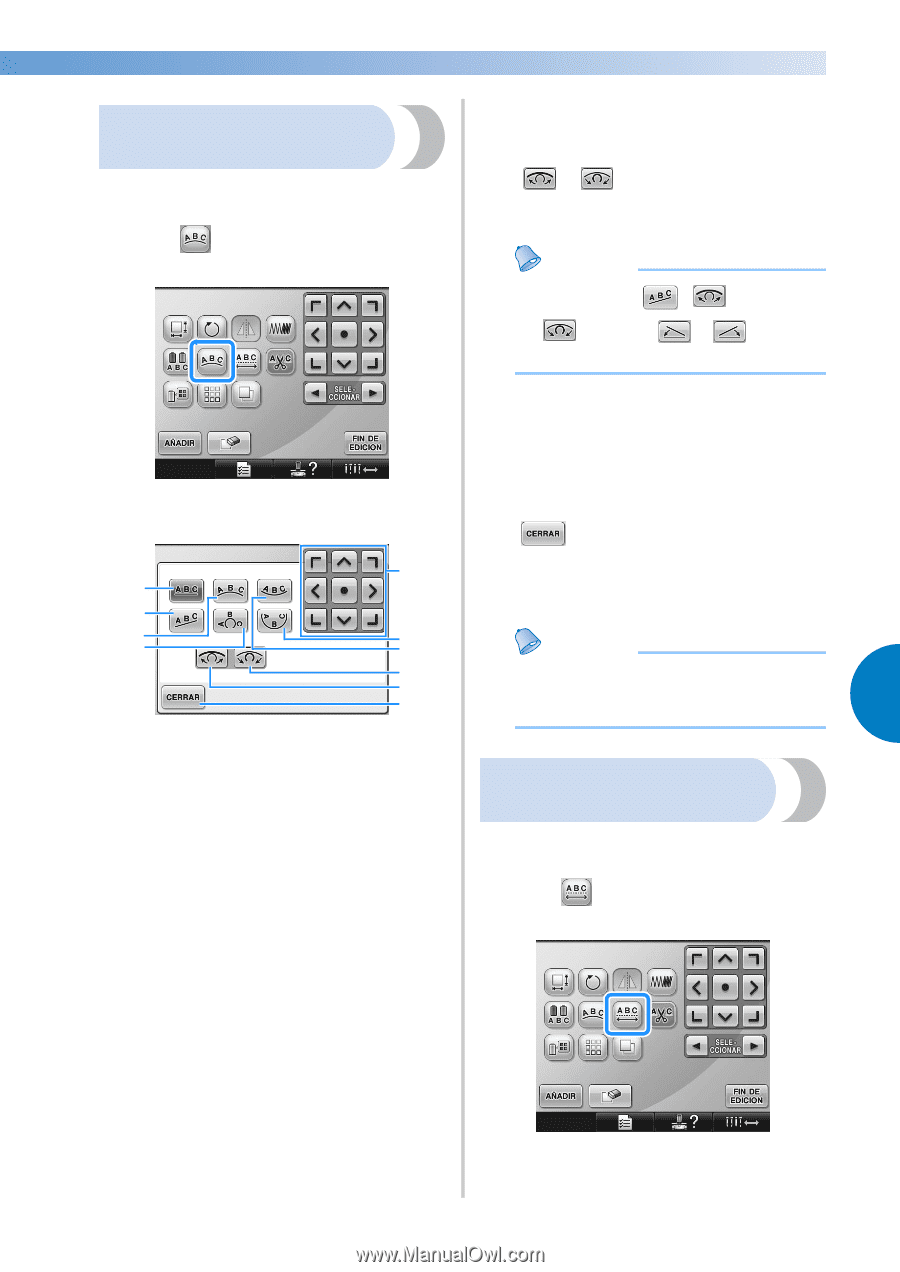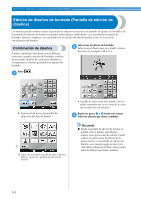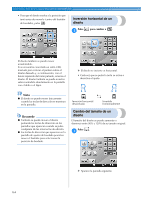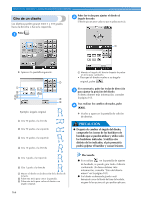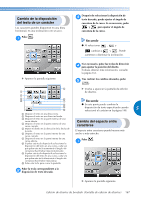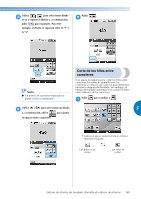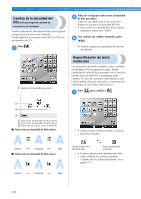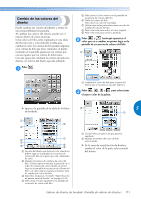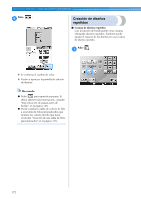Brother International Entrepreneur PR650e Users Manual - Spanish - Page 169
Cambio de la disposición, del texto de un carácter, Cambio del espacio entre, caracteres
 |
View all Brother International Entrepreneur PR650e manuals
Add to My Manuals
Save this manual to your list of manuals |
Page 169 highlights
Cambio de la disposición del texto de un carácter Los caracteres pueden disponerse en una línea horizontal, en una inclinación o en un arco. Pulse . 1 Después de seleccionar la disposición de 3 texto deseada, puede ajustar el ángulo de curvatura de la curva. Si es necesario, pulse y para ajustar el ángulo de curvatura de la curva. Recuerde ● Al seleccionar , y cambian a y . Puede aumentar o disminuir la inclinación. Si es necesario, pulse las teclas de dirección 4 para ajustar la posición del diseño. Si desea obtener más información, consulte la página 163. X Aparece la pantalla siguiente. Tras realizar los cambios deseados, pulse 5 . 5 X Vuelve a aparecer la pantalla de edición 1 de diseños. 2 3 6 4 7 Recuerde 8 ● En este punto puede cambiar la 9 0 disposición de texto especificada cuando seleccionó el carácter en la página 148. 5 1 Dispone el texto en una línea recta. 2 Dispone el texto en una línea inclinada. 3 Dispone el texto en la parte externa de una curva abierta. 4 Dispone el texto en la parte externa de una curva cerrada. 5 Mueve el diseño en la dirección de la flecha de la tecla. 6 Dispone el texto en la parte interna de una curva cerrada. 7 Dispone el texto en la parte interna de una curva abierta. 8 Si pulsa esta tecla después de seleccionar la disposición del texto en una curva, cada vez que pulse esta tecla aumentará el ángulo de curvatura (haciéndose más pronunciada). 9 Si pulsa esta tecla después de seleccionar la disposición del texto en una curva, cada vez que pulse esta tecla disminuirá el ángulo de curvatura (haciéndose más plana). 0 Pulse esta tecla para cerrar la pantalla. Cambio del espacio entre caracteres El espacio entre caracteres puede hacerse más ancho o más estrecho. Pulse . 1 Pulse la tecla correspondiente a la 2 disposición de texto deseada. X Aparece la pantalla siguiente. Edición de diseños de bordado (Pantalla de edición de diseños) 167